Bagaimana cara menyorot bulan ganjil atau genap di Excel?
Misalkan, Anda memiliki tabel berisi daftar tanggal, sekarang, Anda ingin menyorot baris berdasarkan bulan ganjil atau genap dari tanggal seperti gambar di bawah ini. Bagaimana Anda bisa menyelesaikan tugas ini di Excel?
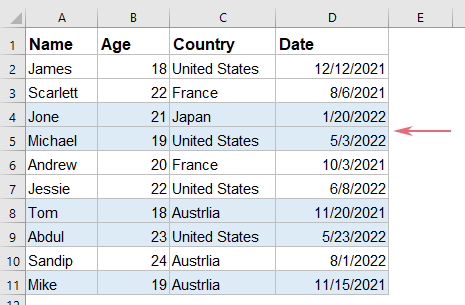
Sorot bulan ganjil atau genap dengan Pemformatan Bersyarat
Di Excel, fitur Pemformatan Bersyarat yang kuat dapat membantu Anda menyelesaikan tugas ini dengan cepat dan mudah, lakukan seperti ini:
1. Pilih rentang data yang ingin Anda sorot bulan ganjil atau genap, lalu klik Beranda > Format Bersyarat > Aturan baru, lihat tangkapan layar:
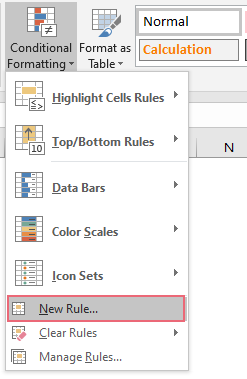
2. Masuk lalu keluar Aturan Pemformatan Baru kotak dialog, lakukan operasi berikut:
- Klik Gunakan rumus untuk menentukan sel mana yang akan diformat dari Pilih Jenis Aturan kotak daftar;
- Kemudian, ketikkan rumus ini: =MOD(BULAN($D2),2) ke dalam Memformat nilai yang rumus ini benar kolom tulisan;
- Akhirnya, klik dibentuk .
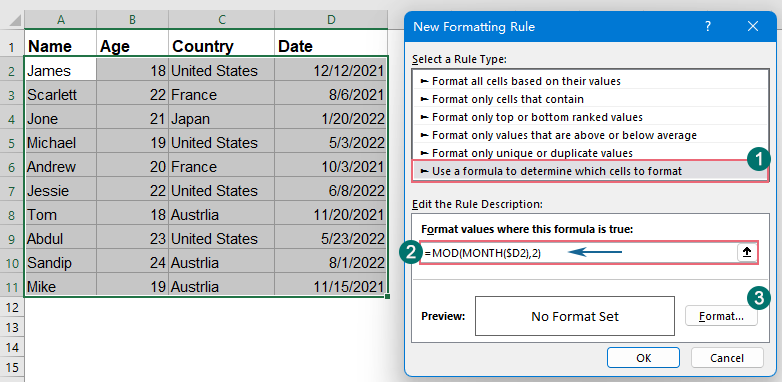
3. di Format Cells kotak dialog, di bawah Mengisi tab, pilih satu warna yang Anda suka untuk mengisi baris, lihat tangkapan layar:
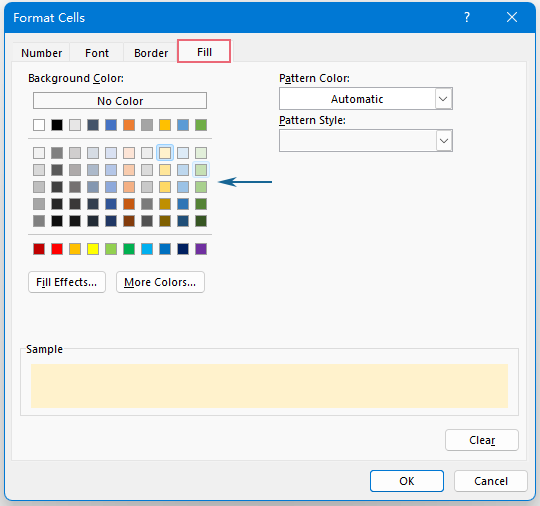
4. Dan kemudian, klik OK > OK untuk menutup kotak dialog. Dan sekarang, baris berisi bulan ganjil diisi dengan warna yang Anda tentukan sekaligus, lihat tangkapan layar:
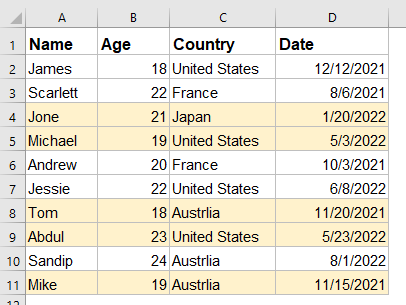
Alat Produktivitas Kantor Terbaik
Tingkatkan Keterampilan Excel Anda dengan Kutools for Excel, dan Rasakan Efisiensi yang Belum Pernah Ada Sebelumnya. Kutools for Excel Menawarkan Lebih dari 300 Fitur Lanjutan untuk Meningkatkan Produktivitas dan Menghemat Waktu. Klik Di Sini untuk Mendapatkan Fitur yang Paling Anda Butuhkan...

Tab Office Membawa antarmuka Tab ke Office, dan Membuat Pekerjaan Anda Jauh Lebih Mudah
- Aktifkan pengeditan dan pembacaan tab di Word, Excel, PowerPoint, Publisher, Access, Visio, dan Project.
- Buka dan buat banyak dokumen di tab baru di jendela yang sama, bukan di jendela baru.
- Meningkatkan produktivitas Anda sebesar 50%, dan mengurangi ratusan klik mouse untuk Anda setiap hari!
